windows11如何改用户名 Win11怎么修改用户名
更新时间:2023-09-12 14:01:47作者:yang
windows11如何改用户名,Windows 11是微软公司最新发布的操作系统,相较于之前的版本,它在用户界面、功能等方面进行了全面升级和改进,在使用Windows 11的过程中,我们可能会遇到一些需要修改用户名的情况。Win11怎么修改用户名呢?修改用户名可以帮助我们个性化我们的电脑,使其更符合我们的喜好和需求。接下来让我们一起来了解一下Windows 11中如何改用户名的方法吧!
方法如下:
1.在Win11系统桌面上,鼠标右键此电脑选择管理进入。
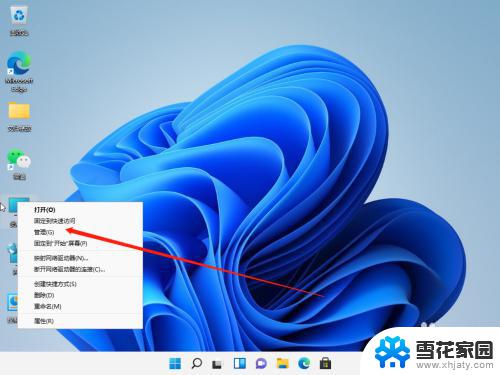
2.进入计算机管理界面,依次点击本地用户和组-用户展开。
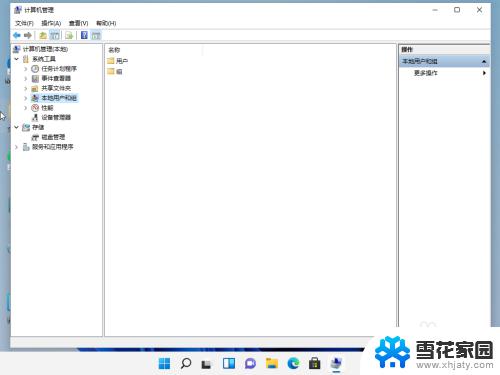
3.选中用户文件夹,在右边窗口双击要修改的用户名进入。
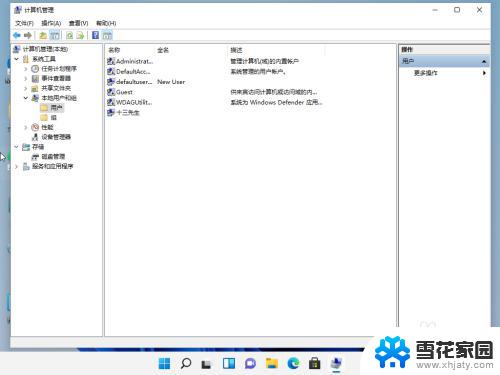
4.在弹出的用户属性对话框,输入新的用户名称点击确定按钮即可。
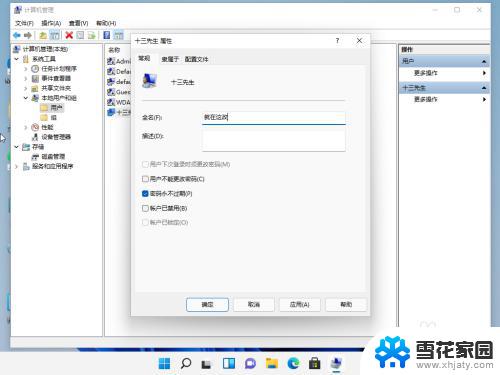
以上是关于如何在Windows 11中更改用户名的全部内容,如果您遇到相同的问题,请参考本文中介绍的步骤进行修复,希望这篇文章对您有所帮助。
windows11如何改用户名 Win11怎么修改用户名相关教程
-
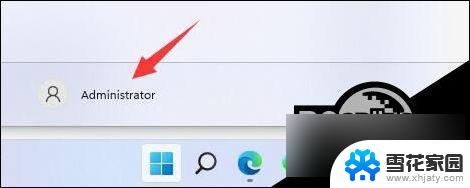 win11修改账户用户名 Win11修改用户名的教程
win11修改账户用户名 Win11修改用户名的教程2024-12-29
-
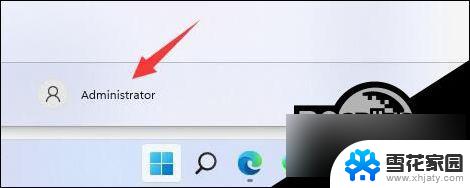 win11家庭版如何修改登录用户名 Win11如何更改用户名教程详解
win11家庭版如何修改登录用户名 Win11如何更改用户名教程详解2024-11-17
-
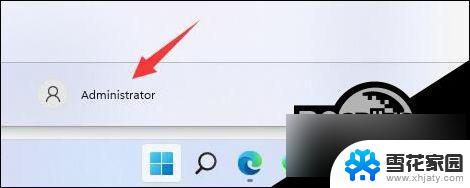 win11系统如何改用户名 Win11修改用户名的操作步骤
win11系统如何改用户名 Win11修改用户名的操作步骤2025-03-27
-
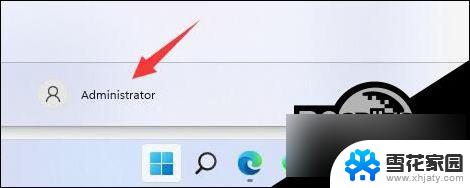 win11用户名怎么修改 Win11修改用户名的详细教程
win11用户名怎么修改 Win11修改用户名的详细教程2024-11-12
- windows11怎么改用户 Win11修改用户名的简单教程
- win11用户名 修改 Win11修改用户名的方法
- win11修改计算机用户名 Win11修改用户名的详细教程
- win11如何修改登录名 Win11修改用户名的具体步骤
- win11用户名改名 Win11更改用户名的详细教程
- win11用户名 更改 Win11修改用户名的详细教程
- win11edge消息推送电脑怎么打开 弘电脑如何设置动态提醒和回复通知
- win11锁屏后如何让屏幕一直亮着 Win11怎么设置屏幕常亮时间
- 关闭电脑病毒和威胁防护win11 如何有效关闭win11病毒
- win110怎么设置显示字体 win10字体设置在哪里
- win11打开电脑的安全策列 Win11本地安全策略工具快速打开方法
- win11任务栏图标怎么设置并排显示窗口 Win11如何设置并排显示窗口
win11系统教程推荐
- 1 win110怎么设置显示字体 win10字体设置在哪里
- 2 win11任务栏图标怎么设置并排显示窗口 Win11如何设置并排显示窗口
- 3 如何改变win11地区设置 win11地区设置教程
- 4 win11笔记本电脑调节分辨率 电脑屏幕分辨率调整
- 5 笔记本win11完全关机 Win11系统电脑怎么关机
- 6 win11安全 实时保护 关闭 win11实时保护关闭方法
- 7 win11 屏幕使用时间 win11屏幕显示时间设置教程
- 8 win10如何删除win11更新文件 如何删除win11更新文件
- 9 win11禁用触摸板啊 外星人笔记本触摸板关闭操作步骤
- 10 win11查询系统操作日志看删除 Win11错误日志查看方法